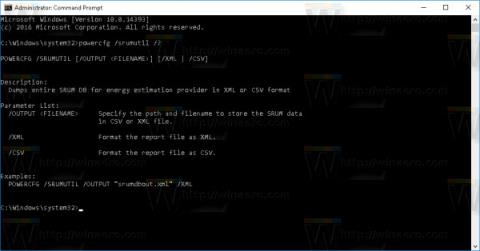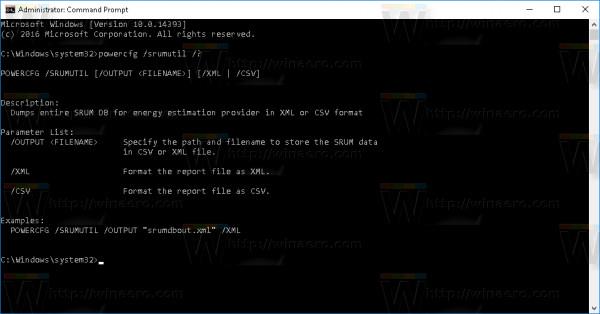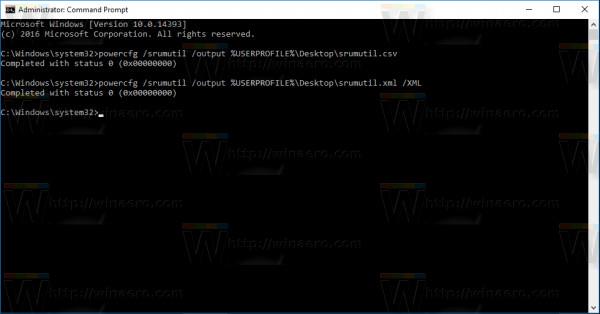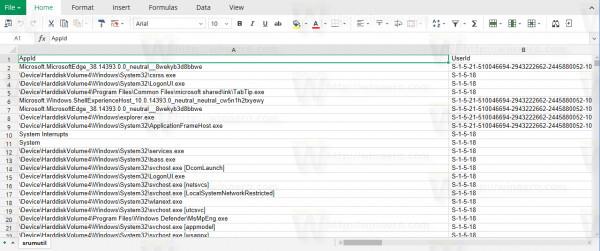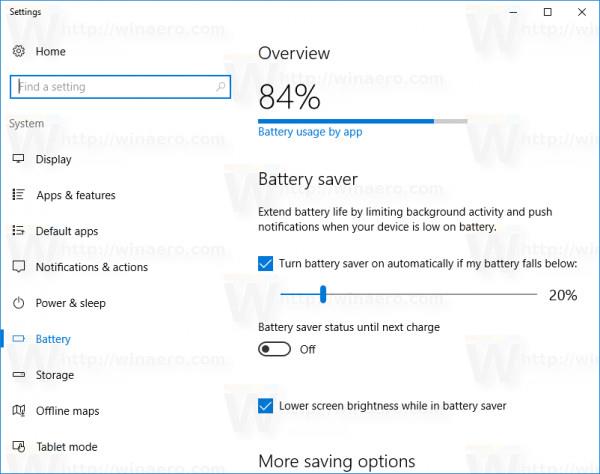Windows 10 позволява на потребителите да създават конкретен отчет, показващ подробна употреба на батерията на компютъра, без да се налага да инсталират приложение на трета страна. За да направите това, всичко, от което се нуждаете, е да използвате вградения в системата инструмент "powercfg".
За генериране на отчети приложението powercfg използва монитора за използване на системни ресурси (SRUM). Данните на SRUM могат да бъдат запазени като CSV файл или можете също да ги запазите като XML файл.
Powercfg поддържа някои специални команди, командата /srumutil за генериране на отчети за изчисляване на батерията на компютри с Windows 10.
Изпълнете командата powercfg /srumutil /? за да покажете тази функция в детайли.
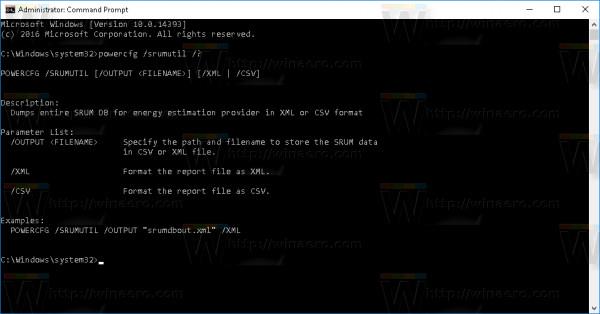
1. Първо отворете командния ред под Администратор, като щракнете с десния бутон върху бутона Старт в долния ляв ъгъл на екрана и изберете Команден ред (администратор).
2. В прозореца на командния ред въведете командата по-долу, за да създадете нов отчет като .csv файл:
powercfg /srumutil /изход %USERPROFILE%\Desktop\srumutil.csv
За да създадете .xml файл , въведете командата по-долу:
powercfg /srumutil /изход %USERPROFILE%\Desktop\srumutil.xml /XML
Горните команди ще покажат резултатите, както е показано по-долу:
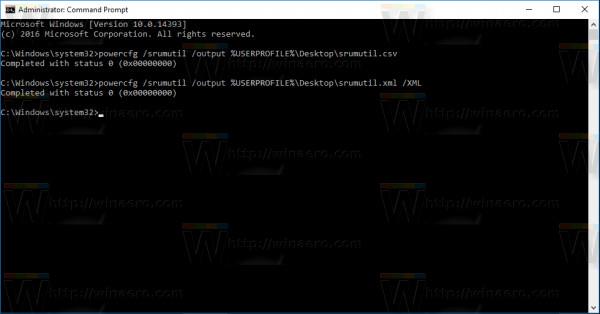
Сега можете да отворите CSV и XML файловете със съответното приложение, за да прочетете отчета, като Excel и др.
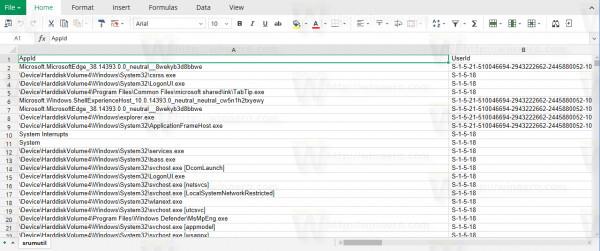
Можете също да видите подробна информация за използването на батерията на вашия компютър с Windows 10, като използвате приложението Настройки и страницата за пестене на батерия.
1. Отворете приложението Настройки .
2. В прозореца с настройки намерете и щракнете върху Система => Батерия.
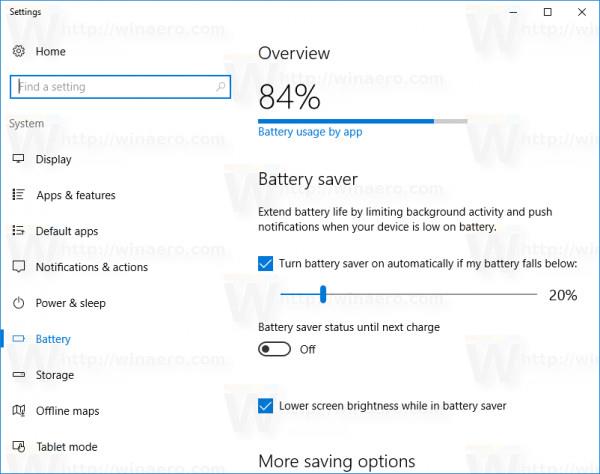
3. В десния панел щракнете върху връзката „Използване на батерията от приложение“.
Екранът ще покаже приложенията и процента на батерията, използван от приложенията.
Вижте още няколко статии по-долу:
- Ето как да проверите "здравословното" състояние на батерията на iPhone, потребителите на iPhone трябва да знаят
Късмет!